阳光对于摄影人来说非常重要,不同的光线产生的色彩也不相同。然而碰上阴雨天气可怎么办呢?下面POCO宜昌站站长许飞用一张阴天拍摄的人像作品为例,教你后期的可选颜色和眩光滤镜的运用,快速打造通透的画面。

由于在阴天拍摄,色彩偏冷,所以拍摄前要对相机进行色温设置6200K。再用后期调节出通透的画面。

第一步:画面色彩有点沉重,我们利用曲线调整,使草地的层次呈现出来
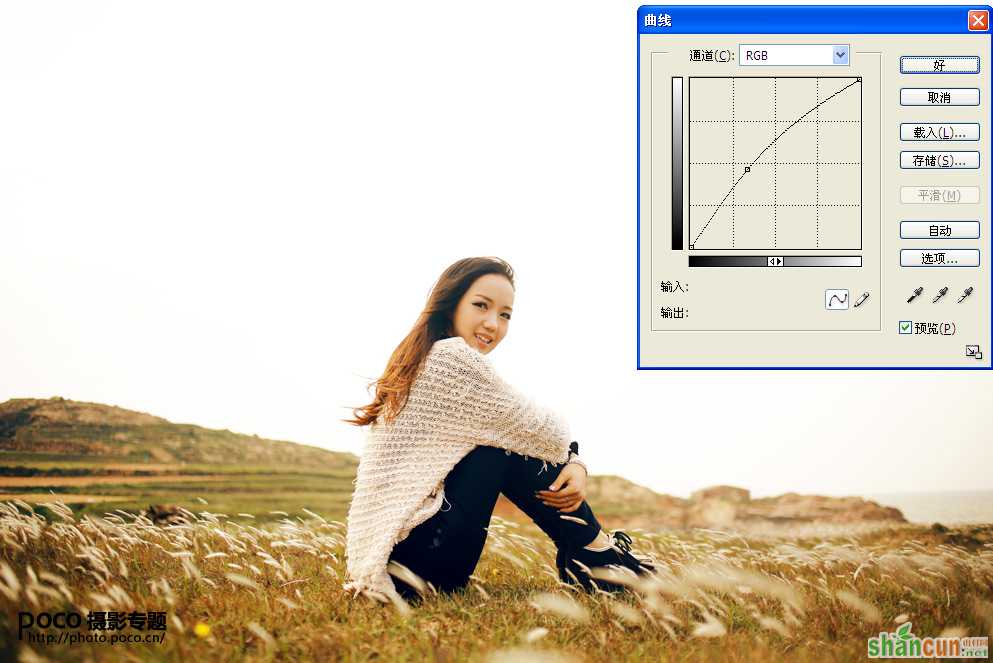
第二步:让天空变蓝,最简单的方法就是可选颜色,对白色进行调整。可选颜色的好处就是只对单一色彩调整,不会影响整体。
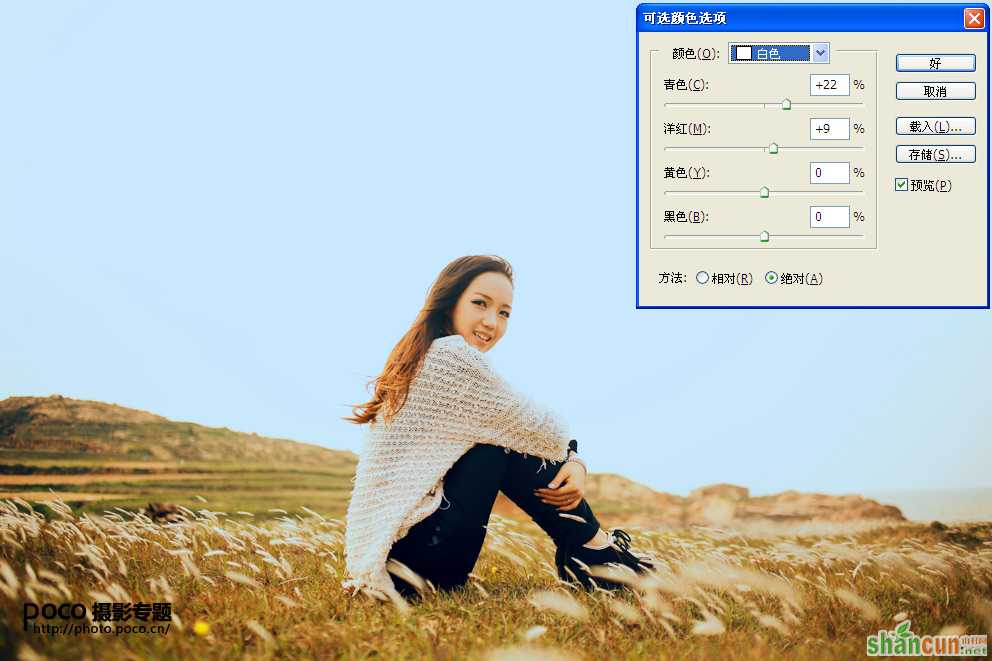
第三步:镜像渐变使天空更显自然。

第四步:校色后润色,让画面不再偏黄,使整体色彩偏暖。
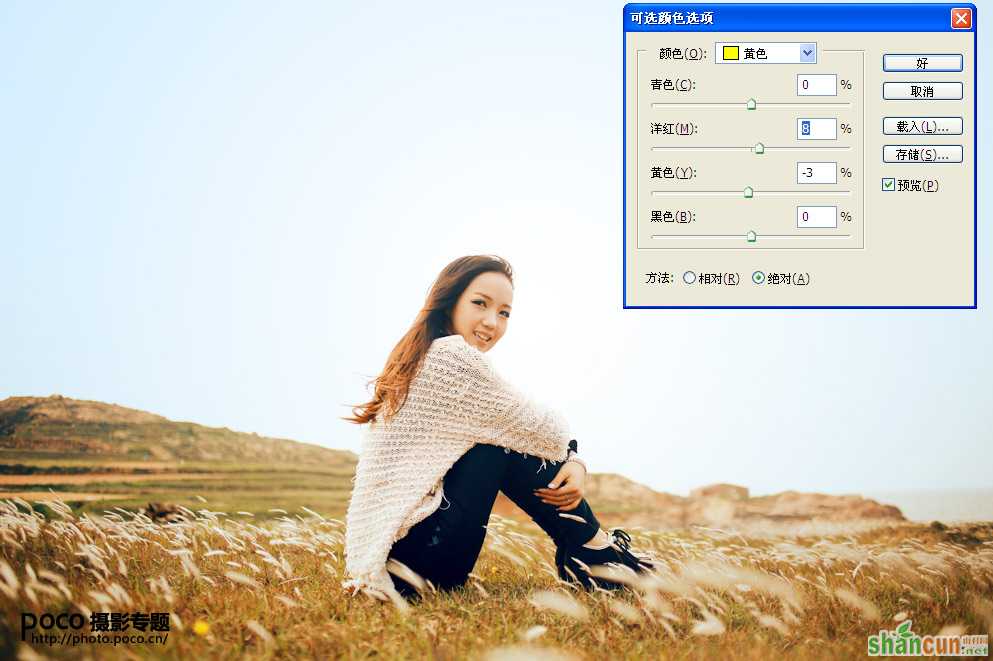
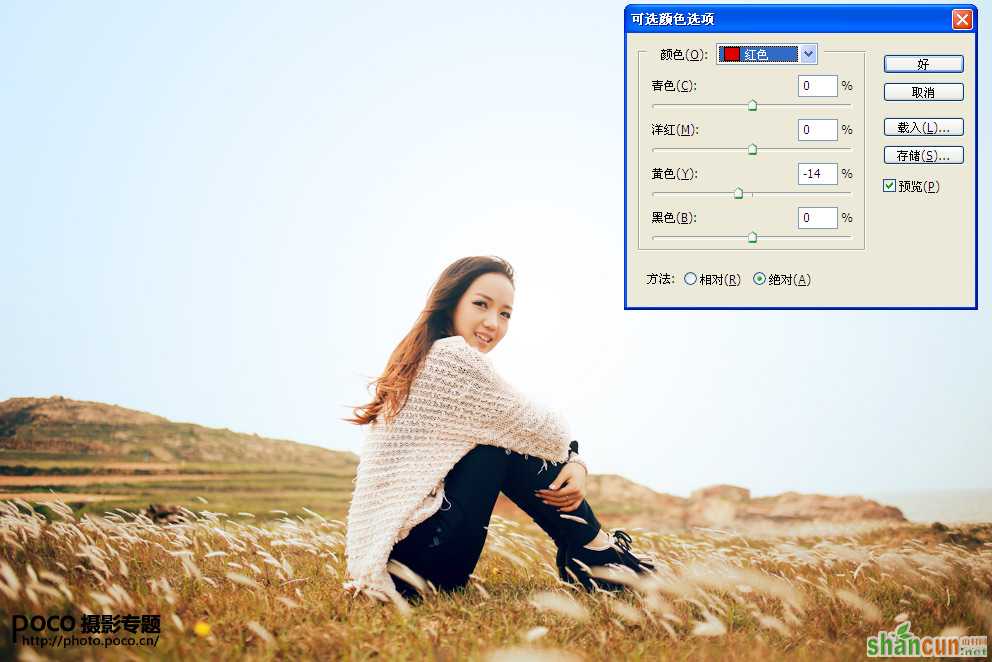
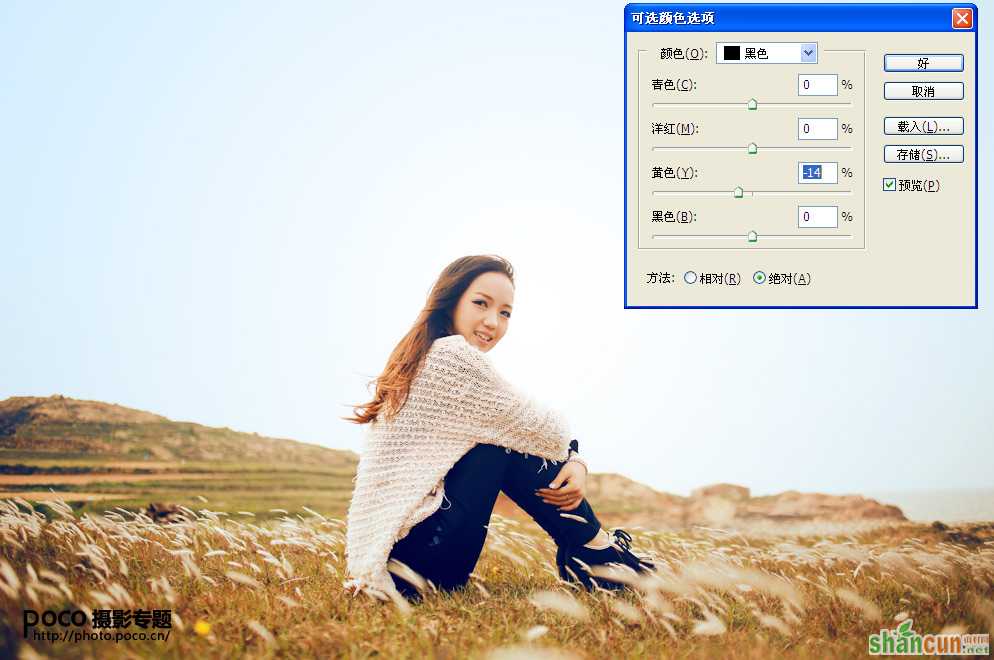
第五步:做到这里,就要运用到一个Digital Anarchy Knoll Light Factory眩光滤镜,这是个外挂滤镜,可以打造各种光线,这次我选用warm sunflare。
(没有的朋友可以去百度下载)
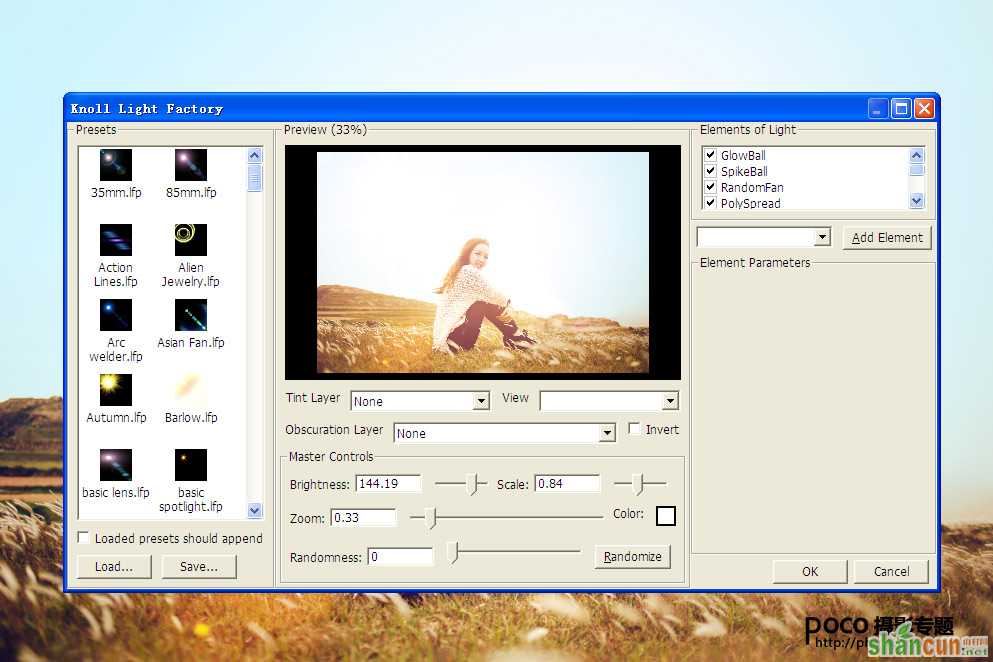
完成!

效果图
注:更多请关注photoshop教程栏目,山村PS教程群:181754111欢迎你的加入















